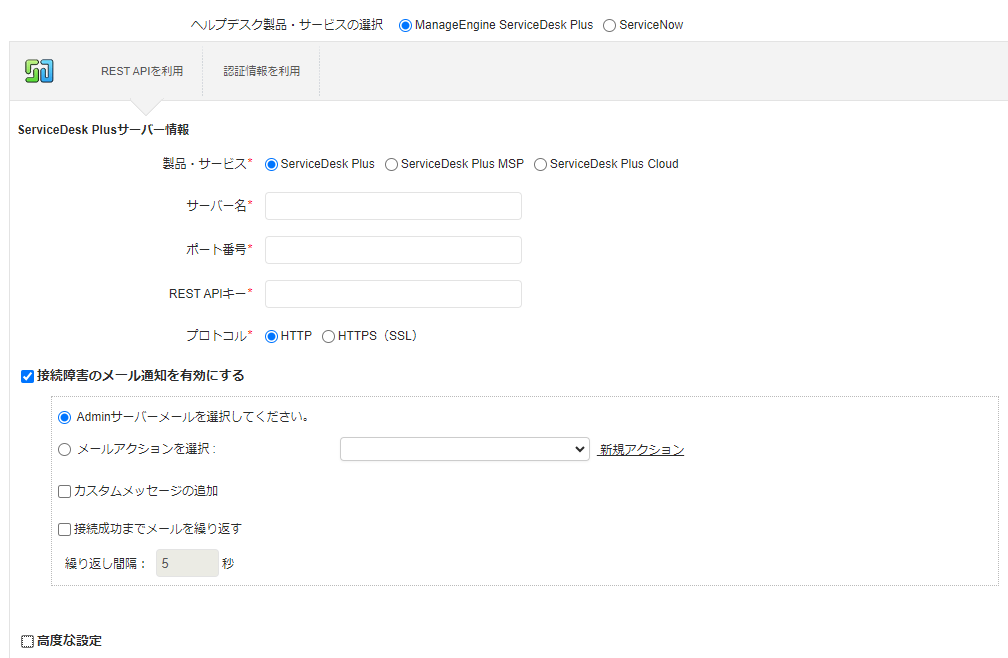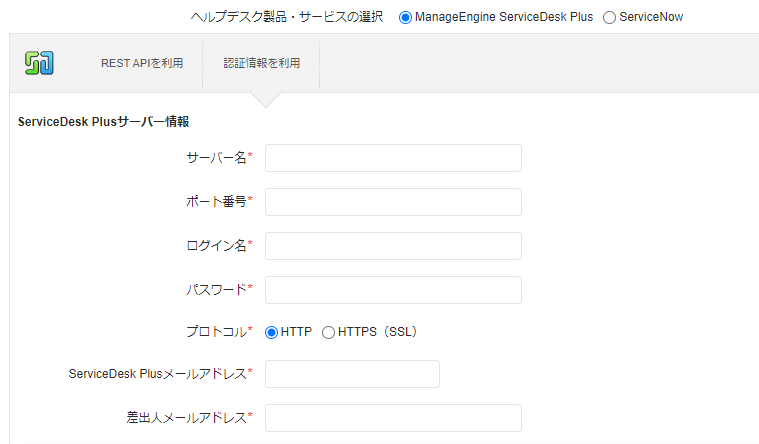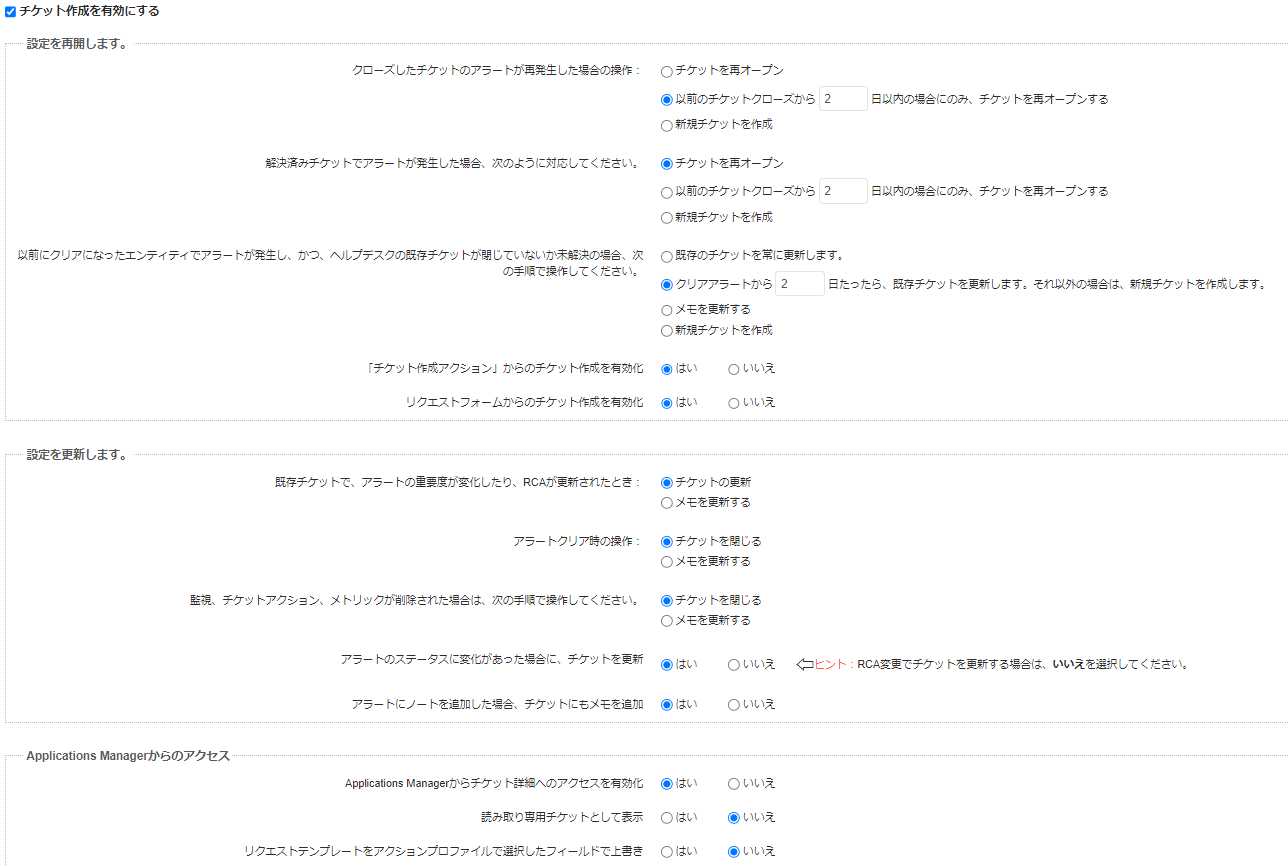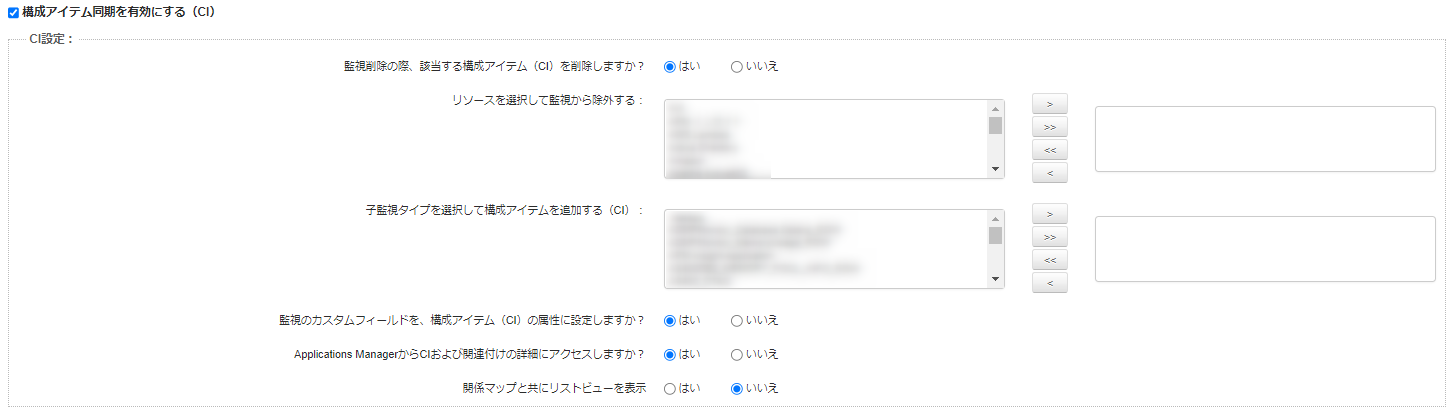ServiceDesk Plus(SDP)オンプレミスとの連携
概要
連携について
ServiceDesk Plusは、ManageEngineが提供するWebベースのヘルプデスクおよび資産管理ソフトウェアです。ServiceDesk Plusをネットワークにインストールすると、特定のアラートのトラブルチケットを自動的にログに記録し、Applications ManagerからITインフラストラクチャを計画できる構成管理データベース(CMDB)を維持できます。
トラブルチケットの記録
Applications Managerには、特定のアラートのトラブルチケットを自動的に記録し、設定されたしきい値を超えた際に、担当の技術者に通知する機能があります。電子メール等の通知方法に加えて、トラブルチケットをServiceDesk Plusに自動的に記録することが可能です。Applications Managerは、ServiceDesk Plusからのアラートとチケットのステータスの双方向同期を処理します。たとえば、アラートが発生した際に、チケットを自動的にログに記録したり、アラートが再発した際にチケットを再オープンしたり、アラートがクリアされた場合にチケットをクローズしたりすることができます。
構成管理データベース (CMDB)
CMDBの観点から、Applications Managerで監視されるすべてのコンポーネントは、構成アイテム(CI)と呼ばれます。Applications ManagerにServiceDesk Plusを連携すると、次のことが可能になります。
- IT環境でCIを特定し、CIの同期を有効にしてServiceDesk PlusでCIを作成
- CIとの関係をマッピング
- 関係を使用して、変更を実行する前にCIの影響を予測
- CIタイプに対して発生したすべての保留中のリクエスト、問題、および変更を追跡
CIタイプに対して発生したすべての保留中のリクエスト、問題、および変更を追跡できます。また、問題のあるチケットを記録すると、そのチケットに対してユーザーを割り当てることができます。これらのCIやその他の「CI詳細情報」の誤動作による影響を関係マップで特定し、その影響を最小化するための対応策を講じるのに役立ちます。
互換性について
Applications ManagerとServiceDesk Plusのビルドの互換性です。
| Applications Managerビルド | ServiceDesk Plus(オンプレミス)ビルド |
|---|---|
| 15050以上 | 11138以上 |
| 15000 ~ 15040 | 11117 ~ 11137 |
| 14390 ~ 14911 | 11000 ~ 11116 |
| 14380以下 | 9102 ~ 10515 |
| 14783以降 14843以降 |
11117 ~ 11136 |
Applications Manager側でのServiceDesk Plusの連携設定
Applications ManagerでServiceDesk Plus連携を設定する方法について説明します。
前提条件
- ServiceDesk Plusは、Applications Managerから到達可能である必要があります。
- ServiceDesk PlusをApplications Managerと連携する際はSDAdminの役割を持っているユーザーで行う必要があります。これは、ServiceDesk Plusからのフォームデータへのアクセスを許可して、Applications Managerの新規チケット作成アクションと連携するためです。
- デフォルトのリクエストテンプレートは、ServiceDesk Plusで必須フィールドを持たないようにしてください。(Applications Managerのテストと保存の設定中にサンプルチケットを実行できないため。)
設定手順
- [設定]タブ配下の[製品設定]→[アドオン設定]をクリック
- アドオン設定画面から、[ServiceDesk Plus]欄の[+]をクリック
- Applications ManagerでServiceDesk Plusを連携するには、REST APIを使用または認証情報を使用の2つの方法があります。
- REST APIを使用
ServiceDesk Plus REST APIキーとチケットの自動クローズを使用します。- REST APIを使用タブをクリック
- [製品・サービス]:ServiceDesk Plusまたは、ServiceDesk Plus MSP、ServiceDesk Plus Cloudから選択
- [サーバー名]:ServiceDesk Plusがインストールされているサーバーのサーバー名を入力
- [ポート番号]:ServiceDesk Plusが使用しているポート番号を入力
- [REST APIキー]:ServiceDesk Plus上で発行したREST APIキーを入力
ServiceDesk PlusでSDAdminの役割を持っているユーザーが発行したREST APIキーであることを確認してください。 - [プロトコル]:指定されたプロトコルを選択
- [接続障害のメール通知を有効にする]:接続障害が発生した場合にメール通知をトリガーする場合はチェックを入れる
- [メールアクションを選択]:通知の送信先となる電子メールを設定
- [カスタムメッセージの追加]:メール通知とともにカスタマイズされたテキストメッセージを追加する場合は、チェック
- [接続成功までメールを繰り返す]:接続が正常に確立されるまでメール通知を繰り返す場合は、チェック
繰り返し間隔を秒単位で指定
- [高度な設定]:次のような設定が可能です。
- [テスト接続と保存]をクリックして、接続が機能しているかどうかを確認し、設定を保存
- 認証情報を使用 (ServiceDesk Plusビルド9101より非推奨の方法)
- 認証情報を利用タブをクリック
- [サーバー名]:ServiceDesk Plusがインストールされているサーバーのサーバー名を入力
- [ポート番号]:ServiceDesk Plusが使用しているポート番号を入力
- [ログイン名]:ServiceDesk Plusのユーザー名を入力
- [パスワード]:ServiceDesk Plusのユーザーパスワードを入力
- [プロトコル]:指定されたプロトコルを選択
- [ServiceDesk Plusメールアドレス]:ServiceDesk Plusで設定したメールアドレスを入力
生成されたすべてのトラブルチケットは、そのメールアドレスに送信されます。 - [差出人メールアドレス]:トラブルチケットの送信元のメールアドレスを入力
- [テスト接続と保存]をクリックして、接続が機能しているかどうかを確認し、設定を保存
- REST APIを使用
チケット設定
再オープン設定
- クローズされたチケットに対してアラートが再度発生したときに、次のいずれかのアクションを実行するようにApplications Managerで設定します。
- アラートが再発するたびにチケットを再オープンします。
- クローズ時間から一定日数以内にチケットを再オープンします。チケットが再度開かれない場合、新しいチケットが自動的に作成されます。(一定期間内にアラートが再発生するたびにチケットを再オープンするには、新しいチケットをオープンする必要があります。)
- アラートが再発生したときに、新しいチケットを作成したり、新しいチケットをオープンすることができます。
- 解決されたチケットに対してアラートが再度発生したときに、次のいずれかのアクションを実行するようにApplications Managerで設定します。
- アラートが再発するたびにチケットを再オープンします。
- クローズ時間から一定日数以内にチケットを再オープンします。チケットが再度開かれない場合、新しいチケットが自動的に作成されます。(一定期間内にアラートが再発するたびにチケットを再オープンするには、新しいチケットをオープンする必要があります。)
- アラートが再発生したときに、新しいチケットを作成したり、新しいチケットをオープンすることができます。
- 以前にクリアされたエンティティに対してアラートが発生した場合、またはヘルプデスクの既存のチケットがクローズ/解決されていない場合に、次のいずれかのアクションを実行するようにApplications Managerで設定します。
- アラートが再発するたびに既存のチケットを更新します。
- 明確なアラートから一定日数以内に既存のチケットを更新します。チケットが更新されていない場合、新しいチケットが自動的に作成されます。(一定日数以内にアラートが再発するたびに既存のチケットを更新するには、新しいチケットをオープンする必要があります。)
- そのチケットに関連付けられているメモを更新します。
- アラートが再発生したときに、新しいチケットを作成したり、新しいチケットをオープンすることができます。
- オンデマンドチケット生成を有効にする
- チケットアクションが発生すると、アラートページのチケットアクションを使用して、オンデマンドでチケットを発行できます。新しいオンデマンドチケットは、それぞれの構成アイテムにマップされます。
- リクエストフォームアラートページのリクエストフォームを使用して、オンデマンドでチケットを発行できます。新しいオンデマンドチケットは、それぞれの構成アイテムにマップされます。
更新設定
- アラートの重大度が変更されたとき、または、すでに作成されたチケットのアラートのRCAが更新されたときに、次のいずれかのアクションを実行するようにApplications Managerで設定します。
- チケットを更新する
- そのチケットに関連付けられているメモを更新します。
- チケットのアラートがクリアされたとき、次のいずれかのアクションを実行するようにApplications Managerで設定します。
- チケットがクローズした
- そのチケットに関連付けられているメモを更新します。
- 監視、チケットアクション、またはメトリックがチケットに対して削除されたときに、次のいずれかのアクションを実行するようにApplications Managerで設定します。
- チケットがクローズした
- そのチケットに関連付けられているメモを更新します。
- アラートのステータスが変更された場合にのみ、チケットを更新。
- これを有効にすると、アラートのステータスが変化した場合にのみアクションがトリガーされます。
- アラートに注釈が追加されると、チケットのメモも追加されます。
Applications Managerへのアクセス
- Applications Managerからチケットの詳細にアクセスします。アラートの詳細ページのチケットの詳細リンクからアクセスできます。
- 読み取り専用チケットを選択します。Applications Managerから選択されたチケットの詳細は読み取り専用になります。
- アクションプロファイルで選択したフィールドを使用して、リクエストテンプレートを上書きします。
- このオプションはデフォルトで無効になっています。チケットのログアクションで、インシデントテンプレートを選択すると、他のフィールドは非表示になります。選択したインシデントテンプレートのデフォルト値は、ServiceDesk Plusにトラブルチケットを記録するために使用されます。
- オプションを有効にすると、他のフィールドが表示されるようになり、ユーザーはインシデントテンプレートのデフォルトフィールドを変更できるようになります。
構成アイテム(CI)の詳細と関係マッピング
ServiceDesk Plus連携が設定されると、Applications Managerはすべての監視を識別し(監視または選択した監視タイプを除外するように設定していない場合)、 それらをServiceDesk Plus CMDBの構成アイテムとして追加します。
詳細設定チェックボックスをクリックし、[構成アイテム(CI)同期を有効にする]オプションを有効にすると、次の構成アイテム設定を変更できます。
- 対応する監視が削除された場合は、CIを削除します。
- 選択した監視タイプの監視を除外します。ユーザーは、CIとして追加するために提供されているリストから除外する監視の種類を選択できます。最初のリストから除外する監視を選択し、2番目のリストに移動します。
- 監視のカスタムフィールドをCIの属性として設定します。新しいカスタムフィールドをServiceDesk Plusに追加する必要はありません。
- ユーザーは、監視のスナップショットページのApplications ManagerからCIと関係の詳細にアクセスできます。
構成アイテム(CI)の詳細を表示し、関係マップを表示するには
- 監視 タブに移動します。
- [ビューの選択]リストから、一括設定ビューを選択します。
- リストビューを開くと、すべての監視のリストが表示されます。
- リストで監視の近くにある、
 アイコンをクリックしてCIの詳細を表示します。
アイコンをクリックしてCIの詳細を表示します。 -
 アイコンをクリックして、関係マップを表示します。
アイコンをクリックして、関係マップを表示します。
ServiceDesk Plusオンプレミス連携によるCMDB CI同期でサポートされている構成属性のリストを表示するには、 こちらをご参照ください。
よくある質問(FAQ)
資産をチケットにマッピングするにはどうすればよいですか?
CI同期中にサーバー監視がServiceDesk PlusのCIとして追加されると、Applications Managerから資産が追加されます。サーバーとその子監視に関連付けられているトラブルチケットは、同期が正常に行われていれば、対応する資産にタグ付けされます。